怎么新建可以统计的表格(统计表怎么添加表格)
631
2022-06-28

早安,各位!最近几天小雅有点支撑不住了,公司外派做一个社区技能培训项目,搞得有些疲倦。天气也慢慢转凉,各位注意添衣保暖。
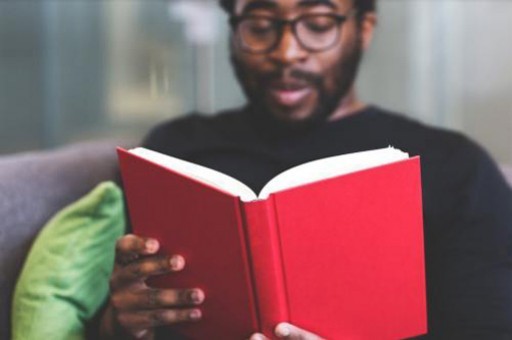
1、核算KPI绩效
HR经常会遇到计算KPI绩效问题,根据不同的考核项,按其所占的不同权重,对各考核项的得分计算综合总分。
SUMPRODUCT函数做这个事儿,最合适。两部分数据先相乘,再把对应相乘得到的乘积相加就OK!
E3单元格输入公式:
=SUMPRODUCT($B$2:$D$2*B3:D3)
2、获取不重复值的3种小技巧
一起来看看将A列不重复的姓名罗列出来。
第一,使用高级筛选
第二,使用数据透视表来搞定。数据透视表有去重作用,正好用得上。
第三,函数发烧友喜欢的经典筛选公式。
选中C2:C9单元格,输入公式:
=IFERROR(INDEX(A2:A9,SMALL(IF(MATCH(A2:A9,A2:A9,0)=ROW(INDIRECT("1:"&ROWS(A2:A9))),MATCH(A2:A9,A2:A9,0),""),ROW(INDIRECT("1:"& ROWS(A2:A9))))),"")
记得按下CTRL+Shift+回车结束输入
版权声明:本文内容由网络用户投稿,版权归原作者所有,本站不拥有其著作权,亦不承担相应法律责任。如果您发现本站中有涉嫌抄袭或描述失实的内容,请联系我们jiasou666@gmail.com 处理,核实后本网站将在24小时内删除侵权内容。